联通短信网关SP端应用程序接口使用说明(sgip1.2)
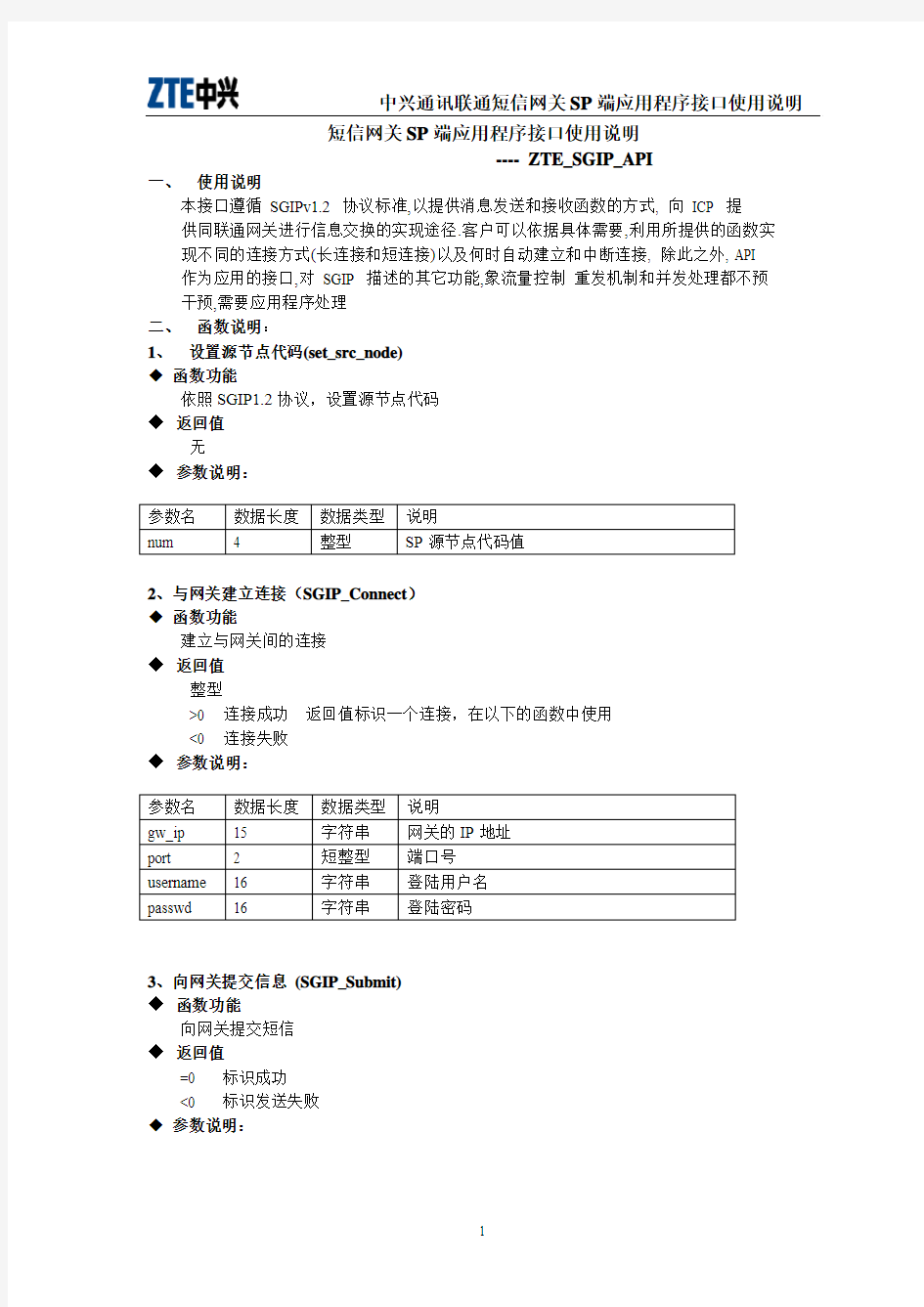
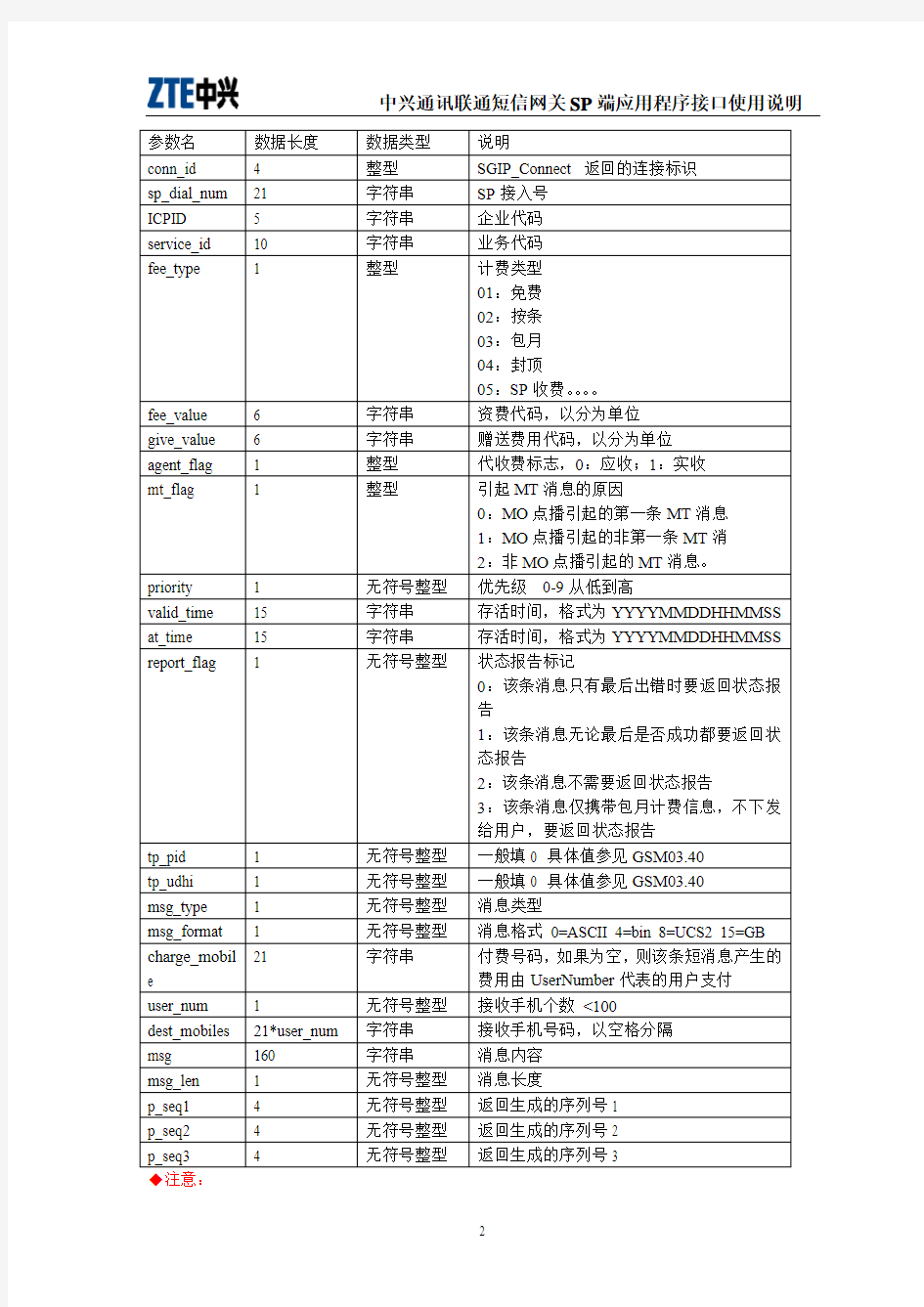
短信网关SP端应用程序接口使用说明
---- ZTE_SGIP_API
一、使用说明
本接口遵循SGIPv1.2 协议标准,以提供消息发送和接收函数的方式, 向ICP 提
供同联通网关进行信息交换的实现途径.客户可以依据具体需要,利用所提供的函数实现不同的连接方式(长连接和短连接)以及何时自动建立和中断连接, 除此之外, API 作为应用的接口,对SGIP 描述的其它功能,象流量控制重发机制和并发处理都不预干预,需要应用程序处理
二、函数说明:
1、设置源节点代码(set_src_node)
◆函数功能
依照SGIP1.2协议,设置源节点代码
◆返回值
无
◆参数说明:
2、与网关建立连接(SGIP_Connect)
◆函数功能
建立与网关间的连接
◆返回值
整型
>0 连接成功返回值标识一个连接,在以下的函数中使用
<0 连接失败
◆参数说明:
3、向网关提交信息(SGIP_Submit)
◆函数功能
向网关提交短信
◆返回值
=0 标识成功
<0 标识发送失败
◆参数说明:
1、如果建立好连接后一段时间没有发送消息,网关可能会关闭连接,
2、SGIP_Submit返回ERROR_SOCKET_CLOSE ,这时,必须重新建立连接并发送消息
3、p_seq1,p_seq2,p_seq3是函数返回的序列号,可与状态报告中的序列号对应
4、主动与网关断开连接(SGIP_Disconnect)
◆函数功能
主动和网关断开链接
◆返回值
=0 标识成功
<0 标识失败
◆参数说明:
5、等待并接收MO 消息(SGIP_Get_MO)
◆函数功能
等待并接收MO 消息
◆返回值
>0 标识成功收到MO消息,返回值是消息类型可能为MO_MSG或MO_REPORT
<0 标识发生错误:
◆参数说明:
◆注意:
1、应用程序必须自己建立监听socket,并将accept返回的socket标识传给SGIP_Get_MO
(参见test_mo例子)
2、如果没有MO消息将阻塞,直至MO消息到达或连接被网关关闭
3、返回ERROR_SOCKET_CLOSE并不是错误,只是网关关闭了连接
4、对收到的MO,应用程序要根据SGIP_Get_MO返回的类型。
三、结构体说明
1、MO消息
2、状态报告
四、常量说明
五、常见问题解答
1、为何联接到网关时网关回复ERROR_SOCKET_READ错误码?
答:造成此问题的原因很可能是你的IP同局方管理人员设置的IP不一致。请与局方管理人员核对数据。
2、为何向网关提交短信时会返回ERROR_FEE_CODE错误码?
答:深讯信科网关要求资费类别为按条计费时资费代码不能为0;
3、接收MO消息时,为何进程会僵死?
答:造成此现象的原因很可能是api没有得到网关发来的MO或者状态报告包,处于阻塞等待状态。
4、为何和网关建立的MT链路经常会断开?
答:造成此问题的原因很可能是提交速度过快,以至超过网络的传输速度从而造成了网络阻塞。
六、Sp与网关间交易的基本流程
1、发送短信
2、接收短信
充值卡的使用说明及套餐激活
充值卡使用说明及套餐激活说明 一:用户打开自理系统服务页面,网址是 https://www.360docs.net/doc/4c2798317.html,/servlet/IndexServlet;如下: 二、用户使用自己的上网帐号和密码登录自助服务网站,如下:
三、用户在充值区输入卡号和密码,点击“确定”键即可充值成功;用户充值成功后,在“重庆电信高校统一计费自理系统”中点击“首页”,充值金额将会显示在余额里,确认余额大于等于所要激活的套餐金额,点击“激活套餐”后,即缴费成功,同时会从余额中扣取对应的费用,用户可以查看到套餐开始时间,账号即可正常上网。如下图:
四、充值、激活的时候,请注意以下几点: 1.充值卡卡号和密码,均为大写, 2.其中“数字0和字母O、C ” “数字3、6、8 ” “字母I和数字1 ” 比较容易混淆,请用户查看清楚,并正确输入。 3.用户所购买的充值卡,只能被冲值到该充值卡对应地区范围中的帐号上; 否则将无法充值成功; 4.如果用户的客户组和帐号模板由于开户错误原因而不一致,也将无法充值成功; 5.宽带套餐一旦激活,就会扣取相应的费用; 如果点击“激活套餐”n次,则会扣去相应n次的套餐费用,将一次性激活n月的套餐; 在激活套餐期间,如果用户更换资费类型,那么更换的新套餐,将在用户使用完前面激活的所有套餐之后,才生效。 案例: 如果一个包月用户,连续点击了2 次激活套餐,那么表示该用户已经购买了2个“用户周期”,当该用户的第一个30天用完之后,第二个使用周期将自动生效,将自动提供给用户一个新的30天套餐; 比如,用户套餐是“50元包月”,当用户的包月时间到期之后,第二个30天将自动生效,用户又可以在新周期之内使用30天;
打印控件安装指南
打印控件安装指南 如何取消窗口拦截? 1.当点击“导出”或“打印”按钮后,系统会弹出一个窗口进行下一步的导出或打印操作,如果IE 浏览器设置了窗口拦击功能,需要将拦截功能取消: 关闭IE的弹出窗口拦截功能。打开IE,在“工具”下拉菜单中,选择“弹出窗口阻止程序”,关闭弹出窗口阻止程序;如果您还安装了其他带有窗口拦截功能的插件(如百度Toolbar、Google 工具栏等),请暂时关闭这些插件的拦截功能,具体关闭方法请查看插件的操作说明书。 如何自动安装控件? 1.如果您使用的是windows xp系统(sp2),IE浏览器会屏蔽上面的弹出窗口,这时候您只要按照下 面的步骤安装就可以了: 2.第一步:登录交易系统时,IE窗口会出现下图所示的提示,此时点击“单击此处” 提醒:请不要关闭此提示框,否则,您就不能正常安装我们的插件了! 3.第二步:选择“安装ActiveX控件”: 提醒:选择并点击“安装ActiveX控件”,我们保证选择此控件对您的计算机没有任何风险! 4.第三步:弹出如下图所示安全警告窗口,选择“安装”
为什么我按上面的操作还是无法安装,或是安装后也无法正常使用? 1.请检查您的电脑是否安装了3721或其他拦截广告的插件,如果是,请将其设置为不要拦截ActivX 控件! 2.请检查您的IE设置,并按以下步骤修改您的IE设置:
1.第一步:打开IE浏览器,选择“工具”-〉“Internet选项”,出现如下窗口: 2.第二步:按一下“设置”按钮,出现如下画面,将“检查所存网页的较新版本”设置为 “每次访问此页时检查(E)”,然后按“确定”按钮。
ActiveX控件安装指南
ActiveX控件安装指南 一、什么是ActiveX控件? 根据微软权威的软件开发指南MSDN(Microsoft Developer Network)的定义,ActiveX插件以前也叫做OLE控件或OCX控件,它是一些软件组件或对象,可以将其插入到WEB网页或其它应用程序中。 在因特网上,ActiveX插件软件的特点是:一般软件需要用户单独下载然后执行安装,而ActiveX插件是当用户浏览到特定的网页时,IE浏览器即可自动下载并提示用户安装。ActiveX插件安装的一个前提是必须经过用户的同意及确认。 ActiveX插件技术是国际上通用的基于Windows平台的软件技术,除了网络实名插件之外,许多软件均采用此种方式开发,例如Flash动画播放插件、Microsoft MediaPlayer插件、CNNIC通用网址插件等。 二、如果我没有安装控件会有什么现象? 1.为了保障您账户的安全,如果您使用的是IE浏览器,我们会自动提示您安装。如果没有正确安装, 会出现如下图所示的情况: 2.这时候您只要按照我们的提示,下载安装我们的安全控件并刷新,就可以正常使用了。 三、如何自动安装控件? 1.如果您使用的是windows xp系统(sp2),IE浏览器会屏蔽上面的弹出窗口,这时候您只要按照下 面的步骤安装就可以了: 2.第一步:登录交易系统时,IE窗口会出现下图所示的提示,此时点击“单击此处” 提醒:请不要关闭此提示框,否则,您就不能正常安装我们的插件了! 3.第二步:选择“安装ActiveX控件”:
提醒:选择并点击“安装ActiveX控件”,我们保证选择此控件对您的计算机没有任何风险! 4.第三步:弹出如下图所示安全警告窗口,选择“安装” 如果您的网络忙,安装可能会花几分钟时间,请稍等片刻!完成后您就可以登录交易系统了。 四、如何手动安装控件? 1.您也可以点下载软件包进行控件安装:(注:点此下载WINRAR) 2.第一步:鼠标右键点击软件包进行解压。
IC卡使用说明
天然气IC卡燃气表规范使用说明 一、IC卡的正确充值方法 用户在使用前应先到新捷燃气公司开户,同时充值一定的气量;用户在充值气量后须及时插入IC卡表进行读取,不得在购气后未进行IC卡表读取进行下次购气;使用IC卡充值时,应先确认燃气表的电压是否正常,电压不足时应更换电池。将IC卡有黄色芯片并标有箭头的一面向上插入燃气表IC卡口中,轻推到底。观察液晶屏上的气量显示,约30秒后,再取出IC卡,充值即已完成。 二、使用天然气IC卡燃气表须注意以下几点事项 1、防止燃气表体进水。燃气表不防水,表体进水会导致电器元件短路损坏。 2、注意定期检查电池。电池因电量原因使用的时间有所不同,因此应定期检查所使用的电池是否完好,检查是否有流液的现象。一旦电池流液,会导致电池盒内的弹簧腐蚀,从而出现费电、低电、气表无反应和关阀的现象。建议用户最少每个月检查一次;长期不用气时,应取掉电池,这样即可以防止电池流液腐蚀气表,又可以防止燃气表自锁,用户在购买电池时必须使用碱性电池。 3、输气时要注意插卡口的防尘条。防尘条是用于防止油烟或其他异物进入读卡器,导致读卡器不能正常工作。正确使用方法是:在插卡前一定把防尘条拉开,按照正确插卡方法完成输气后再把防尘条复位。目前,我们已发现很多用户在输气前未将防尘条拉出而是直接连同皮条一起插入读卡器,导致气量输不进去、显示假卡、读卡器损坏等现象。 4、用户不得将气表包裹于相对密闭的空间内。许多用户为了美观,在装修时直接将气表包裹在壁橱等密闭的狭小密闭空间中,一旦发生泄露将会导致重大安全隐患。 5、IC卡为一户一卡,请妥善保管,切勿丢失并注意保护该卡;若出现卡丢失、损坏、油污污染用户卡等情况,请及时与我公司服务人员联系。 6、如燃气表出现简单故障不能按照使用说明书上的操作指南进行排除,用户不得用明火察看,不得敲打气表,不得私自拆卸任何燃气设备。须尽快拨打燃气单位电话3963002说明故障原因等待燃气表厂家专业维修人员前来维修。 7、一旦发生天然气泄露,严禁打开家用电器,及时关闭表前阀并打开门窗进行通风,迅速远离现场拨打燃气公司抢险电话3963002等待抢修。
积分商城兑换一卡充充值卡常见问题
积分商城兑换一卡充充值卡常见问题 1.在联通网上营业厅办理积分换充值卡业务需要登录吗? 需要使用联通手机号和服务密码登录。 2.网上积分兑换充值卡如何获得充值卡?可否给用户寄送实体卡? 在联通公司网站上兑换的充值卡是电子卡,不寄送实体卡。 在积分兑换成功后,网站会显示您的订单号码,同时您将成功兑换短信及卡号和密码信息短信。 请注意:接到积分兑换成功短信及接到卡号密码信息短信后,系统不能自动充值,需拨打10011充值专线充值或在网站选择在线充值。 若选择在线充值,可点击订单号码进入“订单详细信息查询”查看详细信息,网站显示有关充值卡的卡号、密码、激活有效期等信息展示。可立即为自己或亲友的联通手机充值。 充值成功后,被充值的手机号码将收到成功短信提示。 3.在网上办理积分兑换充值卡业务,用户需要具备什么条件? 1)首先要是中国联通移动电话用户; 2)已具备上网条件; 3)积分已达到兑换门槛,且达到充值卡兑换标准。 4.在联通网上可兑换的充值卡有几种?兑换标准是什么? 提供了六种面值的充值卡:2000分可以兑换20元面值充值卡,3000分可以兑换30元面值充值卡,5000分可以兑换50元 面值充值卡,10000分可以兑换100元面值充值卡。
5.忘了兑换的充值卡密码怎么办? 可以登录网上营业厅后,选择“积分商城-我的帐户-订单查询”功能,可提供从兑换成功之日起一年内网上兑换的充值卡的历史记录,在这里可查到兑换时间、充值卡卡号、密码、激活有效期、卡的充值状态等。 6.网上兑换会产生手续费吗? 网上兑换积分不会产生任何手续费。 7.网上营业厅最多可以兑换多少张充值卡? 只要符合兑换标准,就可以在网上营业厅使用积分兑换充值卡,单次最多兑换9张充值卡,不限次数。 9.在页面上选择“确认兑换”是不是就自动充值了? 不是,接到积分兑换成功短信及接到卡号密码信息短信后,系统不能自动充值,需拨打10011充值专线充值或在网站选择在线充值。 若选择在线充值,可点击订单号码进入“订单详细信息查询”查看详细信息,网站显示有关充值卡的卡号、密码、激活有效期等信息展示。可立即为自己或亲友的联通手机充值。 充值成功后,被充值的手机号码将收到成功短信提示。 10.联通固网用户可以网上兑换一卡充吗? 目前联通固网用户暂时还不能上网兑换一卡充。
金税基础驱动及安全控件安装手册
增值税发票查询平台基础驱动及安全控件 安装手册 国家税务总局电子税务管理中心 2016年2月
目录 1根证书安装 (3) 1.1根证书安装 (3) 2基础驱动及安全控件安装 (10) 2.1安全控件 (11) 2.2使用航天信息金报税盘 (11) 3系统登录 (12) 3.1常见问题 (13) 3.1.1金税盘或税控盘未连接 (13) 3.1.2金税盘或税控盘证书口令输入错误 (14) 3.1.3纳税人档案信息不存在 (14)
1根证书安装 国家税务总局税务数字证书的根证书,是由国家税务总局核准的税务行业证书,为了确保纳税人发票信息的数据安全,建议在进行相关业务操作前先根据本教程完成根证书的初始化安装。安装本证书及相关操作不会对用户的计算机构成危害,如不安装本证书,则在访问本网站时,会出现如下图所示的警告信息(本系统只支持微软IE内核浏览器,建议版本为8(含)以上体验更佳),影响系统的正常使用。 1.1根证书安装 以微软Windows 7 操作系统及IE9.0浏览器下的操作为例: 1、未安装根证书首次访问本应用系统网站时,会出现下图所示警告,选择点击“继续浏览此网站”,即可正常打开系统的页面
2、点击请下载驱动程序和安全控件的链接,将driver_jsp_02.rar压缩包保存至本地: 3.使用winrar等解压缩软件解压driver_jsp_02.rar ,解压后可得到01.taxca.p7b证书文件。 4、先断开金税盘与税控盘与电脑的连接,然后鼠标右键选择解压后得到的根证书文件文件(01.taxca.p7b),然后选择“安装证书”,如下图所示:
牛牛安装包界面控件使用说明
牛牛安装包界面控件使用说明 本说明文档旨在对nsNiuniuSkin.dll控件的使用进行说明,指导调用者顺利的将牛捉安装包界面控件控件集成进安装包中,使第三方产品也能拥有完美的安装包的UI体验功能。 官方网址:https://www.360docs.net/doc/4c2798317.html,/ 牛牛安装包界面控件是一个可集成于NSIS的插件,采用Duilib开发,在使用时,安装包制作者只需要做如下两件事情: 1. 通过配置Duilib的资源,设计好界面显示的元素 2. 在NSIS的脚本中,通过NSIS脚本调用nsNiuniuSkin.dll的相关接口,集成UI及安装包的业务功能 在控件的资源中,采用的是通过TAB控件来实现不同阶段的安装界面,比如:选择路径、许可协议、安装进度、完成、卸载等,在实际使用中,通过NSIS脚本来设置当前需要显示的TAB页,即可完美的呈现出需要的界面UI了。 在我们的示例中,提供了两份安装的界面如下:
注意,最新版本的控件已经将可用的NSIS及7z的相关文件包含在示例包中,可以通过一键打包批处理脚本进行打包了,具体如下: 1). 将要打包的文件复制到FilesToInstall目录下,可以包含文件及若干层的目录 2). 修改相关项目下的skin目录下的资源文件及xml脚本来配置UI 3). 添加相关(或者在我原来的示例上修改,这样更快)的NSIS脚本文件,并与UI相匹配 4). 指定好相关的ICO、licence等信息 5). 执行build.bat脚本,一键打包,build脚本会做三件事:将FilesToInstall 目录下的文件打包成app.7z;将skin目录下的文件打包成skin.zip;调用nsis 编译程序,编译nsi文件,输出安装包。 以上描述的build脚本为全自动执行,可以轻松集成进您现有的软件发布流程中,实现自动化打包发布。 牛牛安装包界面控件包含的接口较多,以下逐一进行介绍[以下接口调用及参数说明按在NSIS脚本中的调用示例来说明]:
新版OA的控件安装说明
目录 1、卸载原有控件(OA控件和NTKO控件) (2) 第一步:打开“控制面板” (2) 第二步:选择“添加或删除程序” (2) 第三步:点击删除控件 (3) 第四步:确认卸载,点击“是”,完成卸载 (3) 2、安装新控件 (4) 第一步:进入首页界面后,点击“控件下载” (4) 第二步:下载OA控件 (4) 第三步:安装OA控件 (5) 3、设置手机VPN连接.................................................................................. 错误!未定义书签。 3.1安卓手机的VPN连接...................................................................... 错误!未定义书签。 第一步:下载VPN客户端............................................................ 错误!未定义书签。 第二步:安装VPN客户端............................................................ 错误!未定义书签。 第三步:设置VPN客户端............................................................ 错误!未定义书签。 3.2苹果手机和ipad的VPN连接......................................................... 错误!未定义书签。 第一步:点击“设置”................................................................. 错误!未定义书签。 第二步:点击“通用”,选择“VPN” .......................................... 错误!未定义书签。 第三步:点击“添加VPN配置”................................................ 错误!未定义书签。 第四步:在IPSec 中配置具体参数 ............................................. 错误!未定义书签。 第五步:使用VPN时,将其开关打开即可。 ............................ 错误!未定义书签。 4.邮件编辑器的操作...................................................................................... 错误!未定义书签。 5.文件分发的操作.......................................................................................... 错误!未定义书签。 6.收发文时选择流程的操作.......................................................................... 错误!未定义书签。 7.文件查询...................................................................................................... 错误!未定义书签。 8.收发文中,不填意见时的系统默认操作.................................................. 错误!未定义书签。 9.“具体承办部门处理或阅知”环节的特殊操作......................................... 错误!未定义书签。 9.1公司领导的批示操作....................................................................... 错误!未定义书签。 9.2承办部门的填写意见....................................................................... 错误!未定义书签。 10.移动办公系统中,选择下一步处理人.................................................... 错误!未定义书签。 10.1人员分类规则................................................................................. 错误!未定义书签。 10.2选择人员的操作............................................................................. 错误!未定义书签。
多功能卡使用说明
多功能卡使用说明 一、连接 按照产品说明书正确连接LED屏并加载驱动后将会看到播放控制区域显示:显示卡DVI 已连接。如图1: 图1 二、电源卡参数及设置 1、点击MC LCD P layer菜单栏中工具—高级设置(默认初始密码为:mc2sn),进入以下界面,如图2: 图2
双击红圈中的发送卡设备编号,进入以下设置界面,如图3: 图3 2、电源卡可控制八路电源,分别对应电源卡上八个接口,由用户自定义电源接口分别控制哪些LED屏。 勾选相应的电源序号,点击开启电源,则相应电源被打开,其他电源被关闭。相反点击关闭电源,则被勾选的电源被关闭,未勾选的电源被打开。例如:勾选电源1、2、3、4,点击开启电源,则电源1、2、3、4被打开,电源5、6、7、8被关闭。图中显示区域可查看电源1-8的状态,如图4所示: 图4
三、环境监控参数 1.运行参数 如图所示,该区域可显示温度传感器接收到的温度值和湿度值以及光照值。可通过设置自动亮度参数调整屏幕的亮度。注:在自动亮度未开启状态下此区域显示的大屏亮度默认为100%,如图5: 图5 2.自动亮度调节配置 2.1、勾选“启动自动亮度调节”,点击配置,进入“自动亮度调节配置”窗口,如图6: 图6 2.2、输入相应的环境亮度值(即光照值,范围:1-1024),选择要调整的大屏亮度,添
加任务后即可在所设置的相应范围内自动调整大屏亮度。 延迟执行:即在亮度传感器第N次扫描到外部光照值在设定的亮度范围内时执行调节大屏亮度操作,扫描间隔为5s。例:设置延迟执行为5次,在外部光照值为201-1000范围时调整大屏亮度为100%。当亮度传感器第五次扫描到外部光照值在此范围内时,将屏幕亮度调节至100%。 注:定时亮度优先级高于自动亮度,在定时亮度开启的状态下,自动亮度被禁用。 四、大屏信息参数 1.双击发送卡设备编号进入参数界面,如图7: 图7 2.滑动滚轴,查看其他参数,在节目播放时,可观察到参数的实时变化,如图8: 图8 3.在左栏中的信息参数,可对其进行更改。例如,点击亮度调节右边红圈中的按钮,便有设置窗口弹出,便可进行调节,如图9:
网银安全控件安装说明
中国民生银行个人网银安全控件安装说明 1、在证书链完整的情况下,登录页面出现如下的提示信息: 2、无论点击页面上方“民生安全控件已更新,请点此安装最新安全控件”的黄色提示信息还是点击页面登录区上部的“请点此安装安全控件”的链接(二者任选其一即可),都会弹出一个专用的控件下载页面,如下图所示:
3、点击页面上的“立即安装”按钮,系统弹出文件下载提示,选择“保存”,将控件保存到客户本地电脑上。
4、关闭所有浏览器,运行安装程序(Win7或Vista操作系统用户请使用管理员身份运行安装程序)。程序自动运行结束后,会弹出“安装完成,请重启所有IE”的提示信息,点击“确认”按钮,完成安装。 5、重新打开浏览器,登录网银即可。
链接,系统会自动弹出各种操作系统的常见问题处理方法文档。
7、贵宾版支付页面和商户版网银页面控件的升级方式也与上述方式一致。 安装过程常见问题及解决办法 1、360防火墙是否会阻止控件下载 答:由于此次控件是经过微软授权的证书进行签名的,所以不会被360等防火墙拦截。
2、在控件安装的过程中出现如下提示怎么处理 答:此问题是控件安装时没有关闭浏览器窗口导致的,建议客户点击“确定”按钮后关闭所有的浏览器窗口,再次运行控件安装程序即可 3、在控件安装过程中出现“CAPICOM更新失败,请关闭IE或重启电脑后尝试”的提示信息怎么处理? 答:点击“确认”按钮后,然后删除c:/windows/system32/capicom.dll文件后,再次运行控件安装程序即可 4、在个人网银贵宾版登录页面安装过新控件后,访问支付页面或者商户版网银登录页面时是否还要重新安装? 答:新控件只需成功安装一次即可 5、新控件安装完成后,如果出现如下提示怎么处理?
ukey服务程序安装和使用说明
Ukey服务程序安装和使用说明 (系统会不定期升级,操作可能略有变化) 一、安装 1、使用浏览器打开国家林业局林业有害生物防治检疫管理与服务平台网站:https://www.360docs.net/doc/4c2798317.html,/,点开网 页下方下载中心栏的林业植物检疫CA认证服务程序(检疫员 版),点击右上角的download开始下载; 2、下载下来的是压缩包,解压压缩包,双击【华讯科投ca认证服务程序.exe】,按照安装向导一步一步进行安装,安装 完成后,桌面会出现快捷图标【华讯科投ca认证服务程 序】; 3、使用时首先双击【华讯科投ca认证服务程序】,然后插入Ukey,电脑会自动弹出国家林业局林业有害生物防治检疫管 理与服务平台网站,点击左上方【植物检疫员】,进入林业 植物检疫网络审批平台。 4、用户名称会自动显示ukey姓名,密码为123456,点击登录进入平台。 * 登录界面用户名称没有自动显示检疫员名字的解决办法: 1、用IE或者360浏览器重新打开网址,进入登录界面后,在网页下方或上方会出现安装CA数字认证控件的提示窗,点击安装,当控件安装成功后重启浏览器再次登录即可;
2、若没有显示出安装控件的提示窗,请检查浏览器安全设置是否禁止了控件安装。 3、出现驱动安装、身份识别、系统更新、打印控件安装不成功等纯软件技术性问题,请与华南资讯公司技术员联系,企业qq 号800811333。 二、产地检疫 1、点击国内植物检疫-产地检疫-产地检疫申报,点击右上角新申请,逐一填写。填写植物清单列表,点击添加。点击右上角保存、提交,选择检疫人员姓名,点击确认。 2、会弹出提示框,点击确认,进入产地检疫调查。逐一填写,并点击右下角添加样株(地)进行填写,然后点击保存。 3、弹出的提示框点击确认,进入签发产地检疫合格证,点击提交,点击打印、打印附件。 三、调运检疫 首先要入库调运检疫证书,点击证书管理-调运检疫证书-证书入库,点击右上角添加,逐一填写类型、入库时间、开始号码、入库数量,点击入库。 点击证书管理-调运检疫证书-证书领用,点击右上角添加,点击领用。 1、点击国内植物检疫-调运检疫-调运检疫报检,点击右上角新申请,逐一填写。填写植物清单列表,点击添加,保存。点击右上角提交,选择检疫人员姓名,点击提交。
中国联通cBSS系统_终端应用环境配置手册V5.8
中国联通cBSS系统营业终端配置手册 V5.8
目录 一、背景 (3) 二、环境要求 (3) (一)操作系统要求 (3) (二)IE要求 (3) (三)访问地址 (3) 三、IE浏览器设置 (4) (一)信任站点设置 (4) (二)阻止弹窗设置 (5) 四、DCN网BSS域终端配置与登录 (7) (一)各地营业厅终端DNS配置 (7) (二)VPN登录的DNC前台页面配置 (10) (三)DNS测试 (10) (四)DCN网客户端证书安装与登录 (12) 五、公网终端配置与登录 (14) (一)公网终端DNS配置 (14) (二)公网客户端证书安装与登录 (14) 六、DCN MSS域终端配置与登录 (15) 七、受理单和收据打印设置说明 (15) (一)下载打印控件 (15) (二)营业受理单打印设置 (16) (三)营业收据打印调整 (17) (四)账务收据打印调整 (19) 八、二代身份证验证器的说明 (20) (一)安装驱动设备 (20) (二)A CTIVE X控件设置 (21) (三)安装A CTIVE X控件 (24) (四)运行状况 (24)
一、背景 为确保cBSS系统上线后,各终端能够正常使用,编写《联通cBSS系统_终端应用环境配置手册》,本文档详细描述了cBSS系统_终端的应用环境配置过程。 二、环境要求 (一)操作系统要求 硬件配置: (二)IE要求 使用基于IE内核的浏览器 (三)访问地址 DCN的BSS域访问地址 统一登录登录访问地址:https://www.360docs.net/doc/4c2798317.html, cBSS访问地址:https://www.360docs.net/doc/4c2798317.html, 公网访问地址 统一登录访问地址:https://www.360docs.net/doc/4c2798317.html,
OA相关控件安装说明
OA相关控件安装说明 平时我们用360安全卫士和金山卫士等杀毒类软件进行系统查杀时,有可能会把OA控件误删除,又或者我们用IE修复类软件进行IE修复时,修复后的浏览器会禁止运行ActiveX控件和插件,这2种情况都会造成使用OA系统走流程的时候开不了流程,又或者不能上传附件和打开OA首页的文档等情况。如果遇到这些情况我们往往可以通过重新安装OA控件来解决问题,以下是重新安装OA控件的步骤:1,打开IE浏览器(或者是360浏览器和搜狗浏览器都可以),在浏览器的菜单栏的工具选项中选择Internet选项,如图: 点击进去后我们可以看到界面如下图所示:
我们所需要的就是在上述4个红圈中做修改。 2,首先先选中Internet图标,点击自定义级别按钮后进入图示界面: 找到ActiveX controls and plug-ins设置,我们需要做以下改动:1,Allow previously unused ActiveX controls to run without prompt 修改成Enable 2,Allow Scriptlets 修改成Enable 3,Automatic prompting for ActiveX controls 修改成Enable 4,Dowmload signed AcitiveX controls 修改成Prompt 5,Dowmload unsigned AcitiveX controls 修改成Prompt 6,Initialize and script ActiveX controls not marked as safe for scripting修改成prompt 7,Only allow approved domains to use ActiveX without prompt 修改成Enable 8,Run ActiveX controls and plug-ins 修改成Enable 9,Script ActiveX contorls marked safe for scripting* 修改成Enable 修改完后点击确定按钮保存修改,然后选中Local Intranet图标和Trusted sites 图标,点击自定义级别进入界面后做同样的修改。 3,最后我们选中步骤1中可信站点的图标,然后点击站点按钮,如图所示
农行安全控件安装说明
农行安全控件安装说明 口令卡客户会因没有正确安装农行安全软件造成口令卡无法支付或者冻结。一般表现为在网页左下角有提示网页上有错误无法完成交易 。 客户的浏览器有拦截提示,拦截的文件为Netsign.Cab,提示为未能识别发行者,这是由于客户的系统没有安装我行的智能检测程序造成的。 建议您按一下步骤进行设置 我行网站(请复制打开)下载。https://www.360docs.net/doc/4c2798317.html,/cn/EBanking/Safet y/Authentication/PersonalBankingCertification/ 进入页面后选择“选择浏览器证书”,在选择下载,安装农行安全软件。
关闭所有页面,或者重新启动机器。,再次支付即可。 如果仍然有问题,打开IE浏览器,在菜单栏里选择“工具”然后选择“INT ERNET选项” 打开的“INTERNET选项”对话框中选择“安全”选项卡,然后选择“可信站点”再点击“站点” 三、分别将下面6个站点添加进信任站点,然后点击关闭,要一个一个添加哦。 https://www.360docs.net/doc/4c2798317.html,
https://https://www.360docs.net/doc/4c2798317.html, https://www.360docs.net/doc/4c2798317.html, https://https://www.360docs.net/doc/4c2798317.html, https://www.360docs.net/doc/4c2798317.html, https://https://www.360docs.net/doc/4c2798317.html, 四、点击“可信站点”然后再点击“自定义级别(C)...”对Activex控件进行设置。
五、在“Activex控件和插件”中将 “对标记为可安全执行脚本的Activex控件执行脚本”选择启用。 “对未标记为可安全执行脚本的Activex控件初始化并执行脚本”选择启用。 “下载未签名的Activex控件”选择启用。 “下载已签名的Activex控件”选择启用。 然后确定,关闭所有页面,再进行交易。
联通手机营业厅使用简单说明
《联通手机营业厅使用简单说明》 一、客户端下载 1、进入手厅网页版(https://www.360docs.net/doc/4c2798317.html,)首页的“客户端下载”页面,选择合适的客户端版本下载。 2、iPhone手机用户也可直接在AppStore内下载最新手机客户端。 3、进入网厅(https://www.360docs.net/doc/4c2798317.html,)首页的“客户端下载”页面,选择合适的客户端版本下载。 二、资费标准 2G、3G、4G(含IPHONE手机用户)通过客户端登陆手机营业厅(含WAP,NET方式接入)免流量费及信息费。注意,使用客户端不完全免流量。 (一)我的联通 1、登录、注册 用户可以使用联通移动手机号码注册,若有多个号码,可以选择绑定邮箱,方便多个号码切换。
2、我的套餐 点击我的套餐中的现有套餐(),进入相应的套餐介绍页面 点击我的套餐的套餐变更按钮(),进入相应网别的套餐变更页面,如3G后付费的套餐变更,如下图:
3、点击“我的订单“,进入我的订单页面,可查询“业务订单”、“交费订单”、“商城订单”。 4、点击“我的流量包”,可查询到目前本机号码可订购流量包并办理,及已订购流量包。 5、点击“安全中心”,可以修改、重置密码,查询本手机号的PIN/PUK码,找回上网卡密码,也可以设置开启手势密码登录。 (二)首页 首页包含目前联通热推营销活动、基本查询业务(如当月话费、套餐余量、历史账单等)、
特色业务(升级4G、摇一摇、资费专区、国际业务)、便民服务(找客服、找营业厅、找密码、查归属地)。 (三)服务 (四)商品
提供联通在售商品在线销售,商品包括优惠套餐、手机终端、上网卡、配件。 五、常见问题处理 问:以前使用iPhone手机(系统版本iOS4)安装了客户端2.0版本,但现在装不了新的3.0版本,为什么呢? 答:为给用户提供更好的服务,客户端3.0要求iOS 5.0以上才能正常使用,若您不能安装新版本iPhone客户端,可使用网页版(https://www.360docs.net/doc/4c2798317.html,)获得服务,您也可继续使用旧版客户端软件。问:必须注册才能使用吗? 答:如您有联通手机、上网卡号码,可直接使用号码、服务密码登录,不需要注册。如果您有多个号码,可先使用邮箱注册,在把这些号码绑定在邮箱帐号中,切换号码更方便。 问:我不记得我的密码了,怎么办? 答:您可在首页“便民服务”中的“找密码”找回您的密码。或在登录页面点击页面下方的“忘记密码”找回您的密码。
ocx控件说明及常见安装问题解决方法
OCX控件说明及常见安装问题解决方法OCX控件说明及常见安装问题解决方法 1控件类型 在我们的业务系统中由于各种原因通常会用到一些ActiveX浏览器插件,也就是我们通常所说的OCX,一般都会以OCX或者dll为后缀名,目前我们经常会用到的一些组件如打印组件等都是采用该方式。 2控件信息查看 1、由于控件的版本会不断更新,需要查看服务安装控件的版本号信息。查看方法: (1)打开浏览器-选择工具-Internet选项-常规-浏览历史记录设置按钮,如图2-1: 图2-1控件查看 (2)选择查看对象按钮,如图2-2:
4.1IE6、IE7+WindowsXP(及以前版本) 图2-2控件查看2 检查所存网页的较新版本:推荐选择“每次访问网页时”。 (3)查看对应的ocx控件(JQGridOCXCtrlProj.ocx),财务提取控件(JQFinanceIntfControl.ocx)和打印控件(JQPrintXControl.ocx)的创建时间和版本号,如图2-3: 图2-3控件查看3 2、对于程序中的ocx控件也可以查看对应的版本号 查看方法:选择控件文件,右键查看属性,版本页签下显示对应版本号,如图 2-4:
OCX控件说明及常见安装问题解决方法 图2-4控件查看4 3控件安装 由于环境部署版本等特殊原因,可能会导致控件无法自动加载,需要手动安装控件。控件文件位于安装程序netrep.war\ocx路径下,将该文件夹解压至本地; 运行命令行中输入“regsvr32 控件路径”(例如 regsvr32 D:\CI相关\打印控件 \JQPrintXControl.ocx),确定后控件安装成功。如图 3-1: 图3-1控件安装成功 4录入ocx控件常见安装问题 4.1IE6、IE7+WindowsXP(及以前版本) 在IE6或IE7下,ocx控件安装不上通常需要两个设置:
Altium Designer如何安装插件
AltiumDesigner如何安装插件(Plugins) 首先说明一下插件的作用:所谓plugins,就是Altium公司为了扩展DXP的功能所提供的一些小工具,最常用的比如导入与导出工具,用来帮助我们导入其他PCB设计软件设计的PCB文件,或者导入低版本的DXP(如PROTEL99)的PCB文件,如果没有导入工具,是无法打开这些PCB文件的。 还有一个用途就是导出功能,可以利用这些插件将DXP的库文件或者原理图文件转换为orcad、pads等格式,免去了重复画符号的麻烦。当然,竞争的原因,不同软件之间的转换可能有bug,使用时需注意。 1.进入到Plugins主页: 2.此时,该页面无任何可安装插件: 要想出现可选的安装插件,必须指定AltiumDesigner的安装文件的路径,比如我用的虚拟光驱,安装文件在以下路径:
则必须将路径指向为“H:”,如下图设置: 打开设置页面,并作如下设置:该步十分重要!否则不会出现可安装插件列表。 点击确定后,回到Plugins页面,即可出现可用插件列表:
3.安装插件 除了第3个Embedded Design tools嵌入式设计工具和第4、5个FPGA设计工具以外,其它的建议全部安装,否则有些工具使用时会出现错误。 比如安装第6个:Hardware support Package,则点击“Hardware support Package”,进入到子页后点击"Install ALL": 其它插件按照同样的方法安装。 4.等待安装完成:安装过程比较缓慢,安装结束后,重启软件;
5.验证插件是否已经成功安装: 打开【Filse】/【Import Wizzard】,可以看到出现很多工具列表,表明插件安装完成,如果没装插件,则列表为空: 插件安装完成后,我们在与其他电路图软件或低版本的DXP软件进行转换时,就十分方便了!
联通手机营业厅使用手册
中国联通 中国联通手机营业厅使用手册2012年11月30
目录 一、简介 (1) 二、访问方式 (1) (一)网页版 (1) (二)客户端 (1) 三、常用功能 (1) (一)客户端各功能 (1) 1.当月话费 (1) 2.套餐余量 (2) 3.历史账单 (2) 4.通话详单 (3) 5.手机充值 (3) 6.积分查询 (4) 7.上网流量 (4) 8.网点查询 (5) 9.3G资费 (5) 10.修改密码 (6) 11.我的信息 (6) 12.可用余额 (7) (二)手机营业厅网页版功能列表 (7) 1、话费查询 (8) 2、交费充值 (9) 3、3G业务办理 (9) 4、积分服务 (10) 5、新业务查询订购 (11) 四、忘记密码 (11) 五、目前手机厅促销活动 ..................................................................... 错误!未定义书签。
一、简介 中国联通手机营业厅分为网页版和客户端,提供7×24小时服务。目前功能包括:话费查询、交费充值、3G套餐变更、业务查询、积分查询、密码修改、积分兑换、网点查询、手机号码归属地、3G网络覆盖查询、PUK码查询、3G专区、促销活动等。 二、访问方式 (一)网页版 中国联通手机营业厅网页版https://www.360docs.net/doc/4c2798317.html,是面向普通手机上网用户、可提供7×24小时服务的营销平台。您只需在手机浏览器上输入https://www.360docs.net/doc/4c2798317.html,,凭手机号码和服务密码,即可轻松访问中国联通手机营业厅。 (二)客户端 下载方式:手机登陆https://www.360docs.net/doc/4c2798317.html,下载 手机登录https://www.360docs.net/doc/4c2798317.html,下载 目前,手机营业厅客户端有iPhone版、iPad版、Android版、乐Phone版及Symbian 版共五个版本的客户端供用户选择下载。不同手机品牌、不同用户类型(后付费/预付费)、不同网络用户(2G/3G用户)看到的版本和可使用的功能会有所差别,以实际使用情况为准。 三、常用功能 (一)客户端各功能 1.当月话费
插件安装指导手册
Veritas NetBackup Plug-in for VMware Install Guide
1安装概述 1.1适用范围 本文适于NetBackup测试测试工程师环境部署使用,能够有效指导测试工程师在 vCenter Server 或者vSphere Web Server平台上安装该插件。 1.2插件说明 安装NetBackup Plug-in插件后,可以通过VMware vSphere Client 或者vSphere Web Client 进行虚拟机备份、监控和还原操作。 ?通过vSphere不同层级查看虚拟机的状态。例如数据中心、资源池、ESXi主机。 ?查看相关备份信息。例如快照删除信息。 ?排序、过滤并导出备份供系统分析。 ?恢复虚拟机、虚拟机上电等。 1.3插件分类 1、Netbackup Plug-in for VMware vSphere Web client 2、Netbackup Plug-in for VMware vCenter 2安装要求
3安装插件 3.1NetBackup Plug-in for VMware vSphere Web Client 在目录NBVvwcPlugin->NetBackup_vwcPlugin_Win->plugin-package下,对netbackup-vwc-plugin.zip文件进行解压。解压正常完成后的文件如下图所示。 将解压后的文件拷贝到如下目录中
重启VMware vSphere Web Server。待Web Server重启以后,通过IE登录到vSphere Web Client客户端。如下图所示 3.2NetBackup Plug-in for VMware vCenter 登录vSphere Client,单击”文件“菜单下的”部署OVF模板“子菜单。
1控件安装说明
控件安装说明 办公系统使用前需安装控件,请在QQ群中或者邮箱重下载控件及安装说明。 一、正文office控件安装说明 如方法一安装不成功,请使用方法二手动安装。 方法一:自动安装控件,适用Windows xp/windows7/windows10 系统32位。 步骤1:双击.exe图标,进入控件安装页面。 步骤2:系统提示“已完成”,控件安装成功。 方法二:手动注册控件。适用Windows xp/windows7/windows10 系统32位和64位。 步骤1:解压HWPostil.cab文件,复制HWPostil.ocx到C:\Windows\System32 步骤2:单击“开始”图标,在搜索框中输入cmd后回车,打开cmd窗口。 步骤3:在cmd窗口中输入regsvr32加“空格”,拖动system32中的HWPostil.ocx文件到cmd窗口上,点击回车。 步骤4:稍等片刻,系统弹框提醒控件注册成功。 二、电子印章驱动安装说明 步骤1:右键点击GM3000_Setup.exe图标,进入安装页面。 步骤2:选择简体中文,点击“确定”,点击“下一步”,提示安装向导完成。
三、IE浏览器设置说明 步骤1:.点击浏览器菜单栏--工具--Interent选项 步骤2.弹出Interent选项窗口点击图片中红色区域--设置 步骤3.弹出Interent临时文件和历史记录设置一定要勾选每次访问网页
步骤4.点击确定保存您刚才的设置 步骤5.弹出Interent选项窗口点击安全--可信站点--站点 步骤6.弹出可信站点窗口在红色区域填写平台地址(如果蓝色区域已经勾选了√,要取消勾选√;如果没有勾选,继续操作)然后点击添加--关闭
